Mesa de Ayuda desde la aplicación móvil
Manejo de tickets enviados desde la app Alerta Internet.
ATENCIÓNEsta guía contiene indicaciones primero para sus clientes dentro de la app, y por último para el usuario de Wispro.
Usuario de la app: ¿cómo cargar un ticket?
Para reportar problemas de conexión y enviar tickets desde la app, sus clientes deben seguir los siguientes pasos:
- Ingresar a la app y tocar en el menú inferior el botón denominado "SOPORTE".
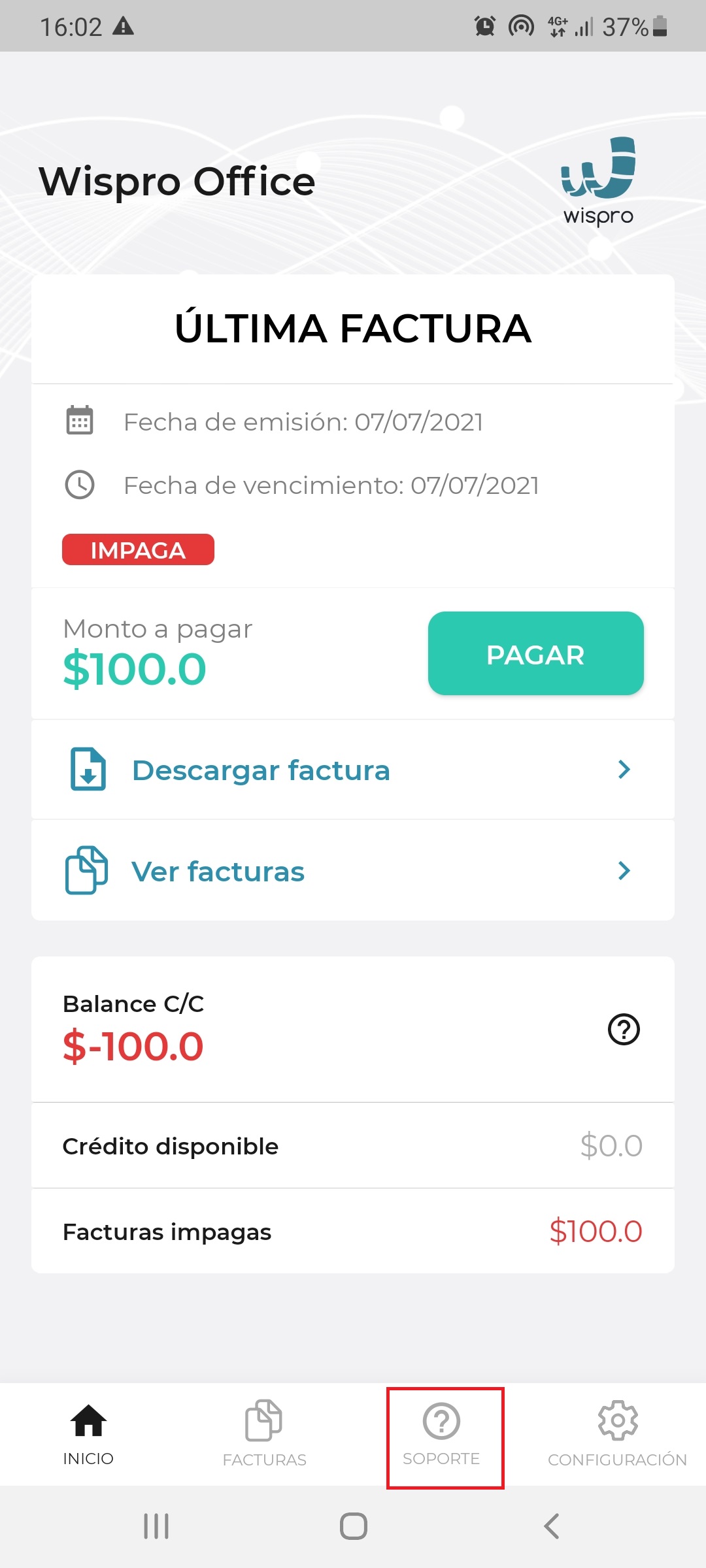
- Tocar en "Reportar problema". Debajo de esta opción encontrará "Mis tickets" para su futura consulta y revisión.
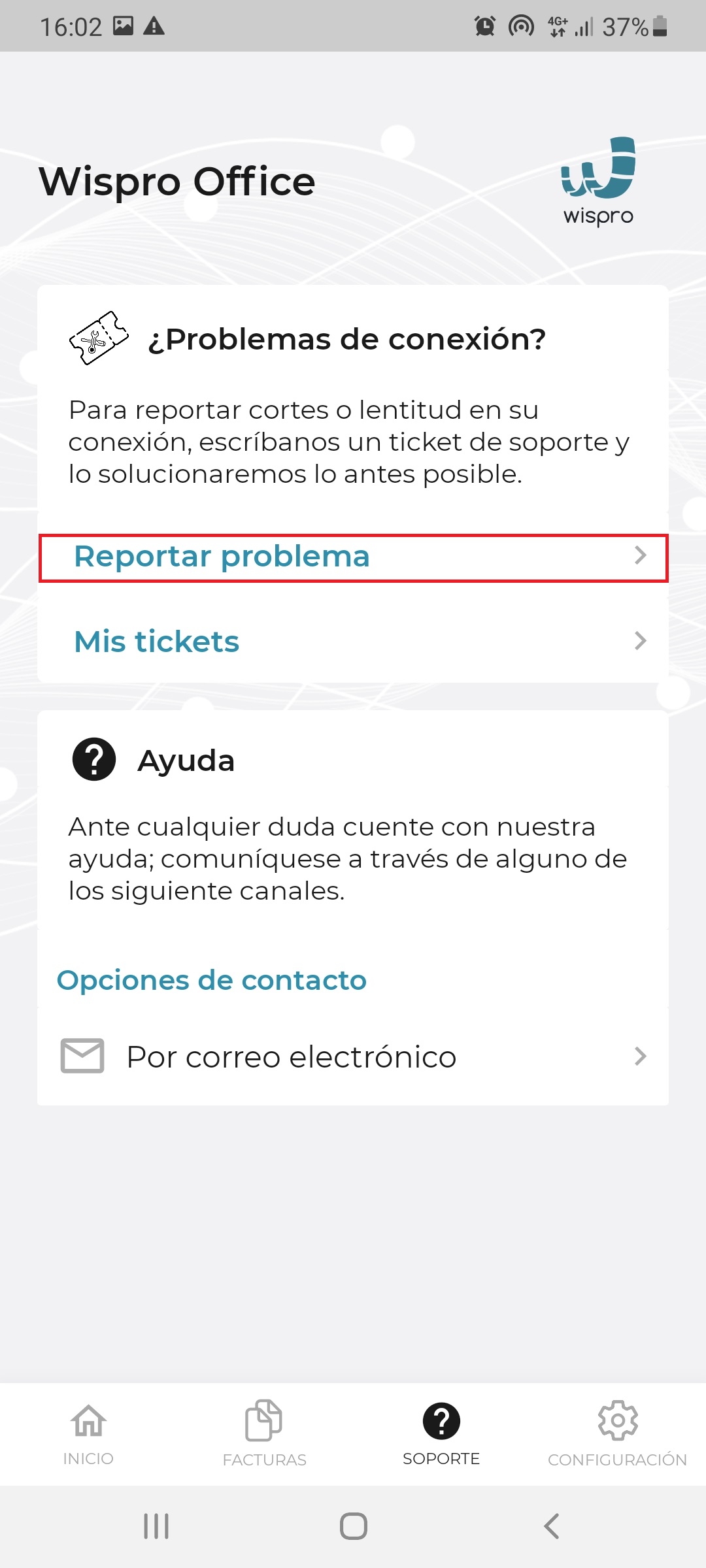
-
Seleccionar una "Categoría", ingresar el título y la descripción del ticket para el área de soporte.
-
Hacer clic en el botón "Enviar". En la siguiente pantalla recibirla la confirmación del envío del ticket.
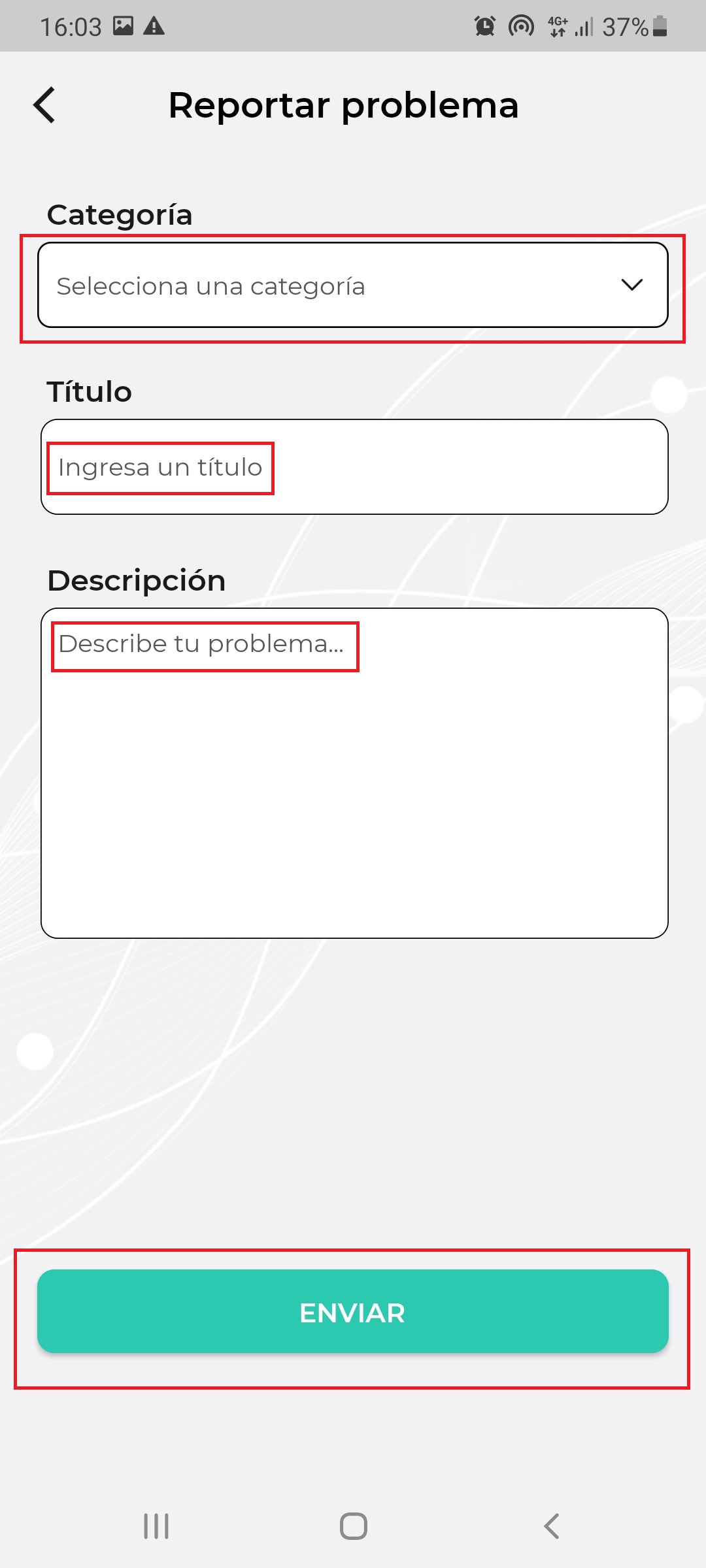
- Desde el menú SOPORTE > Mis tickets encontrará el estado de cada uno de sus tickets enviados, con las etiquetas de "Pendiente" o "Resuelto".
REPORTAR UN SEGUNDO PROBLEMASi hay un ticket pendiente a resolver, para reportar otro problema se deberá cliquear el ticket anterior y cambiarlo a "Resuelto".
Usuario Wispro: ¿cómo ver los tickets creados por los clientes?
Las categorías disponibles serán aquellas creadas por el ISP desde Wispro; en el apartado Tickets > Categorías. Para saber cómo crearlas diríjase a:
Desde su sesión en Wispro:
- Ingrese en el apartado Mesa de ayuda > Tickets.
- Aplique el filtro "Aplicación Móvil".
- Le aparecerá el listado cronológico de todos los tickets creados por los clientes. Si quiere visualizar por estado seleccione más filtros por ej. Pendiente.
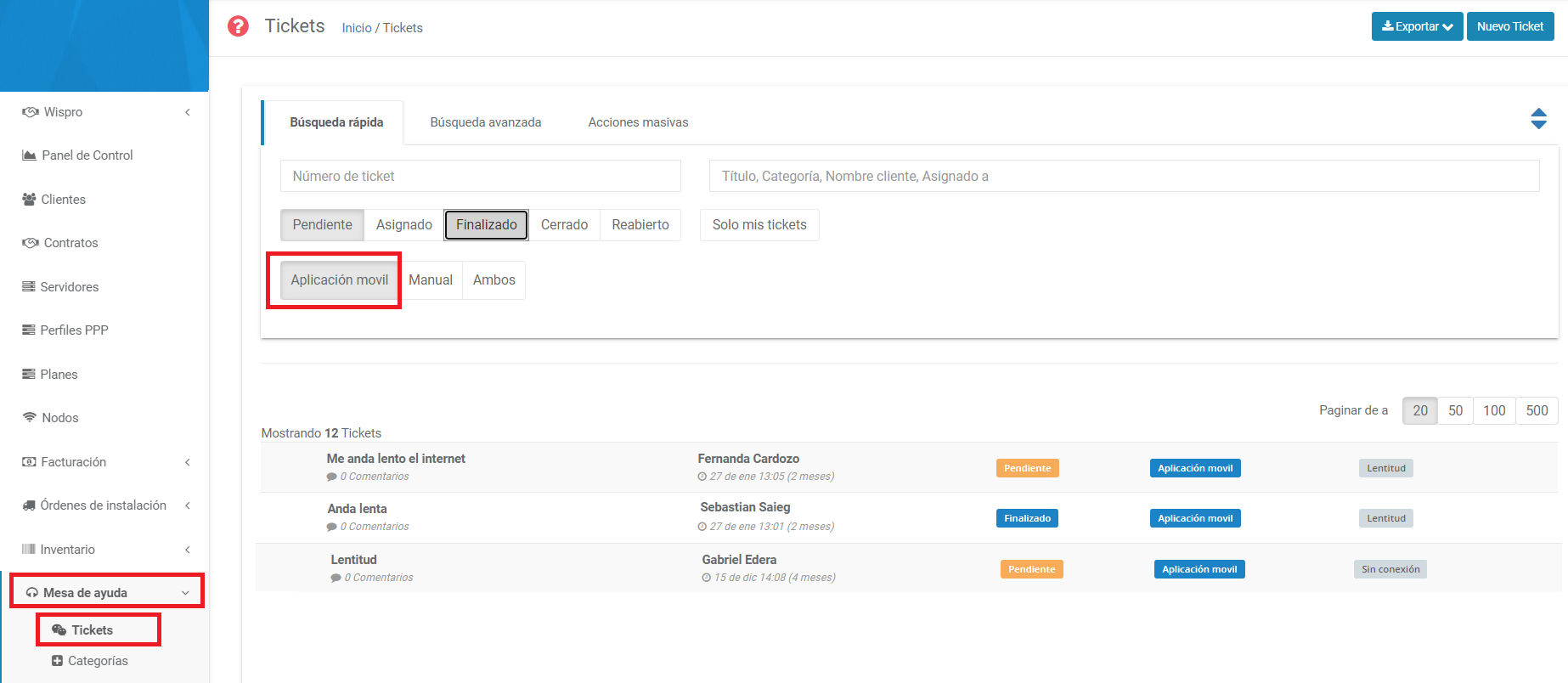
Haciendo doble clic sobre alguno de esos tickets podrá ver el detalle y los botones para:
- Asignar: abre un desplegable con nombres.
- Reabrir: para volver a trabajar un ticket cerrado.
- Finalizar: finaliza definitivamente el ticket.
- Cerrar: cierra el ticket, con posibilidad de reabrirlo.
- Re categorizar: opciones para asignarle otra de sus categorías creadas.
- Previsualizar: muestra comprobante en formato pdf.
También tiene la posibilidad de enviar un comentario, ver los datos completos del cliente, sus auditorías, y subir imágenes que ayuden a resolver el problema.
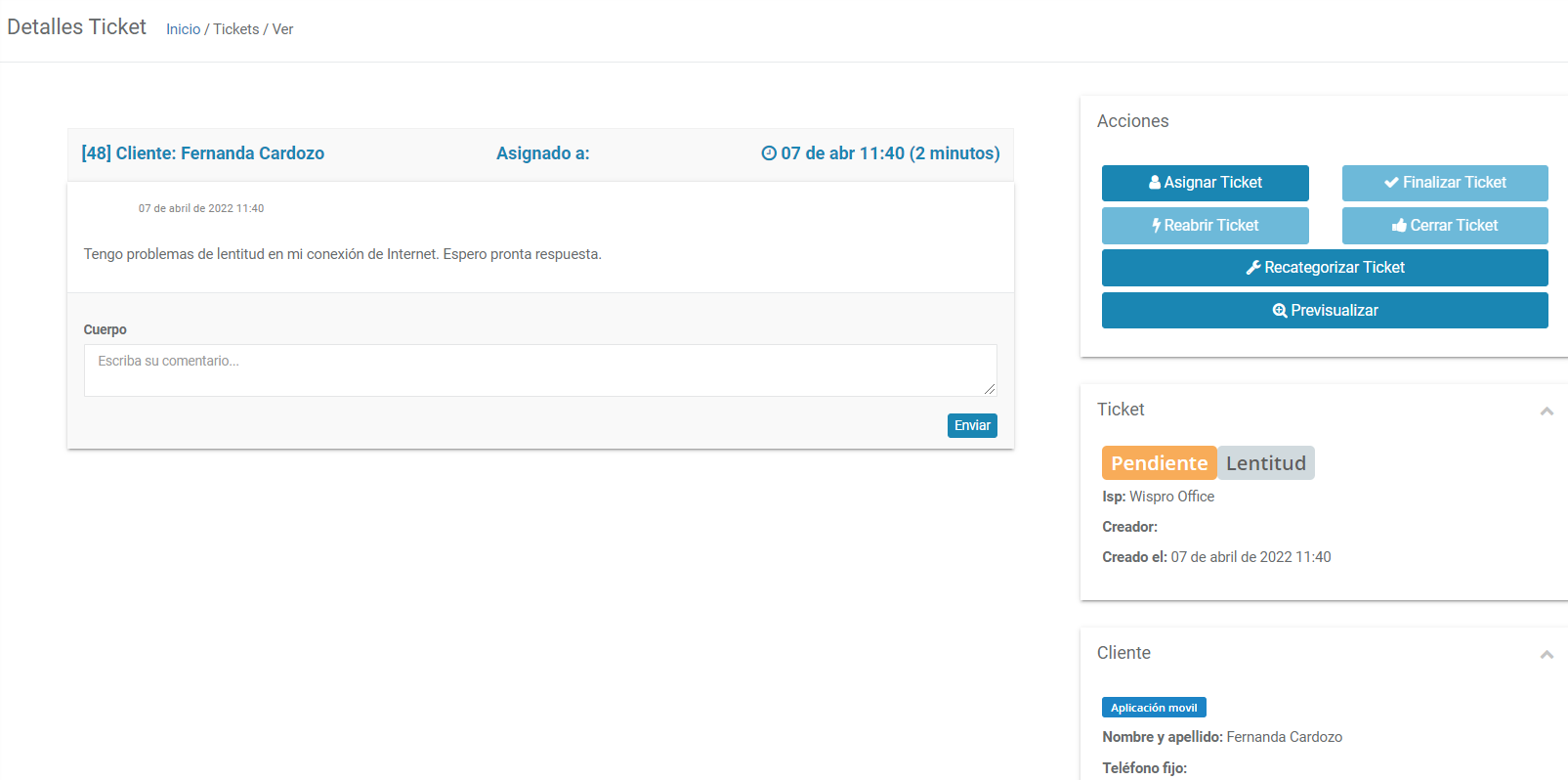
Para más información acerca de nuestra app Alerta Internet consulte:
Descarga desde su celular
👾 Google Play
🍎 App Store
Nuestros videos relacionados a esta guía
¿Consultas?
Updated 7 months ago
